Chromeu Varsayılan Tarayıcı Nasıl Yapılır

Chrome'u ilk kez kullandığınızda varsayılan tarayıcınız yapma şansınız var. İstemi atlarsanız tarayıcıyı kullanmaya devam edebilirsiniz
Outlook'ta arama yapamıyor musunuz ? Üzülmeyin. Aşağıda Outlook'taki arama hatalarını basit ve kolay bir şekilde düzeltmenize yardımcı olacak ipuçları bulunmaktadır .

Outlook'ta arama hatalarını düzeltmeye yönelik talimatlar
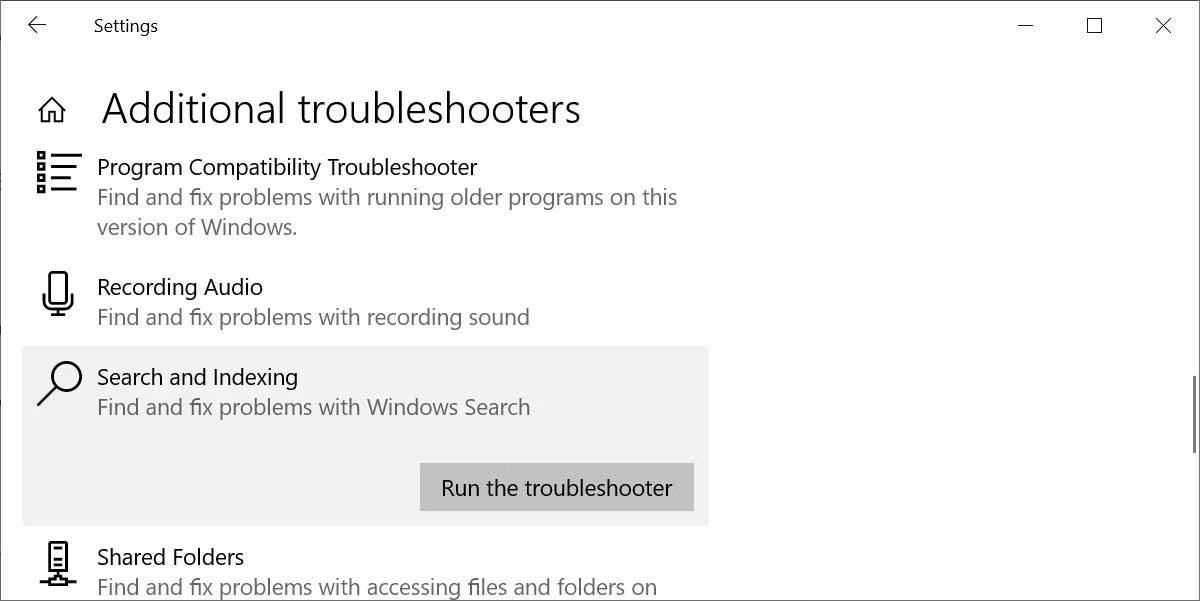
Ayrıntılı çözümlere dalmadan önce bu Windows sorun gidericilerinden birini deneyin. Windows arama düzelticisini Başlangıç > Ayarlar > Güncelleştirme ve Güvenlik bölümünde bulabilirsiniz .
Burada Sorun Giderme'yi seçin, Ek sorun gidericiler'e gidin , ardından Ara ve dizine ekleme'yi bulup seçin ve Sorun gidericiyi çalıştır'ı tıklayın .
Bu yöntem genellikle Outlook arama hatalarını hemen düzeltir. Bunu yapmanın iki yolu var. Her ikisi de hızlı ve etkilidir.
Yöntem 1: Programları ve Özellikleri Kullanma
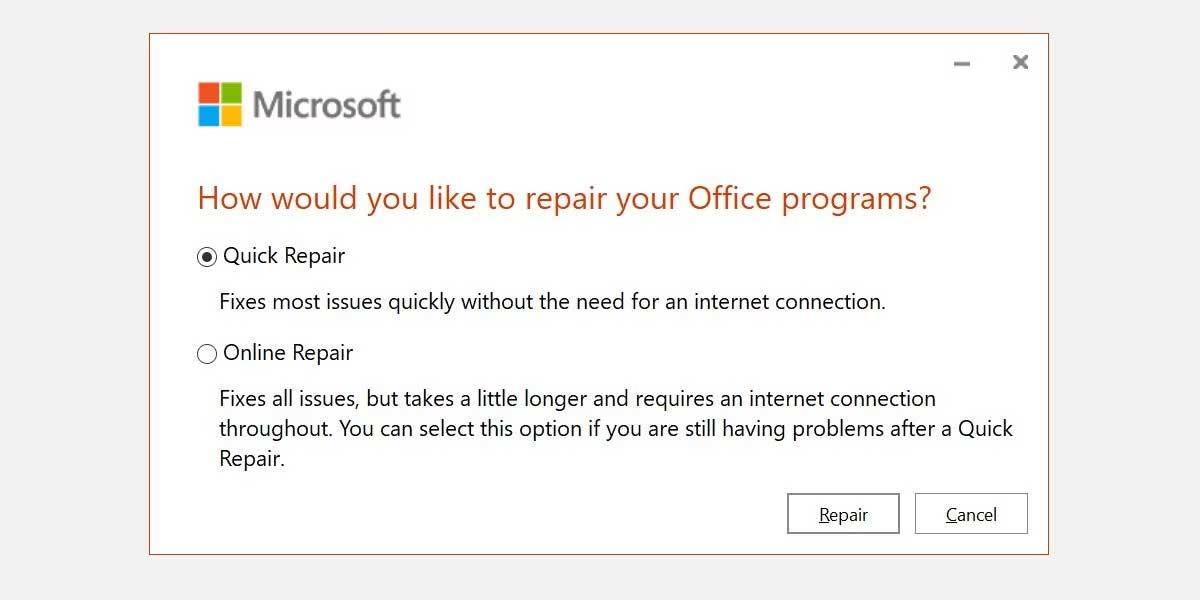
Bu işlemin tamamlanmasını bekleyin ve ardından sistemi yeniden başlatın.
Yöntem 2: Outlook Dizin Onarımı menü seçeneğini kullanın
Outlook'u açın > Dosya > Seçenekler > Ara'yı seçin > Gelişmiş'ten önce Dizin Oluşturma Seçenekleri'ni tıklayın .
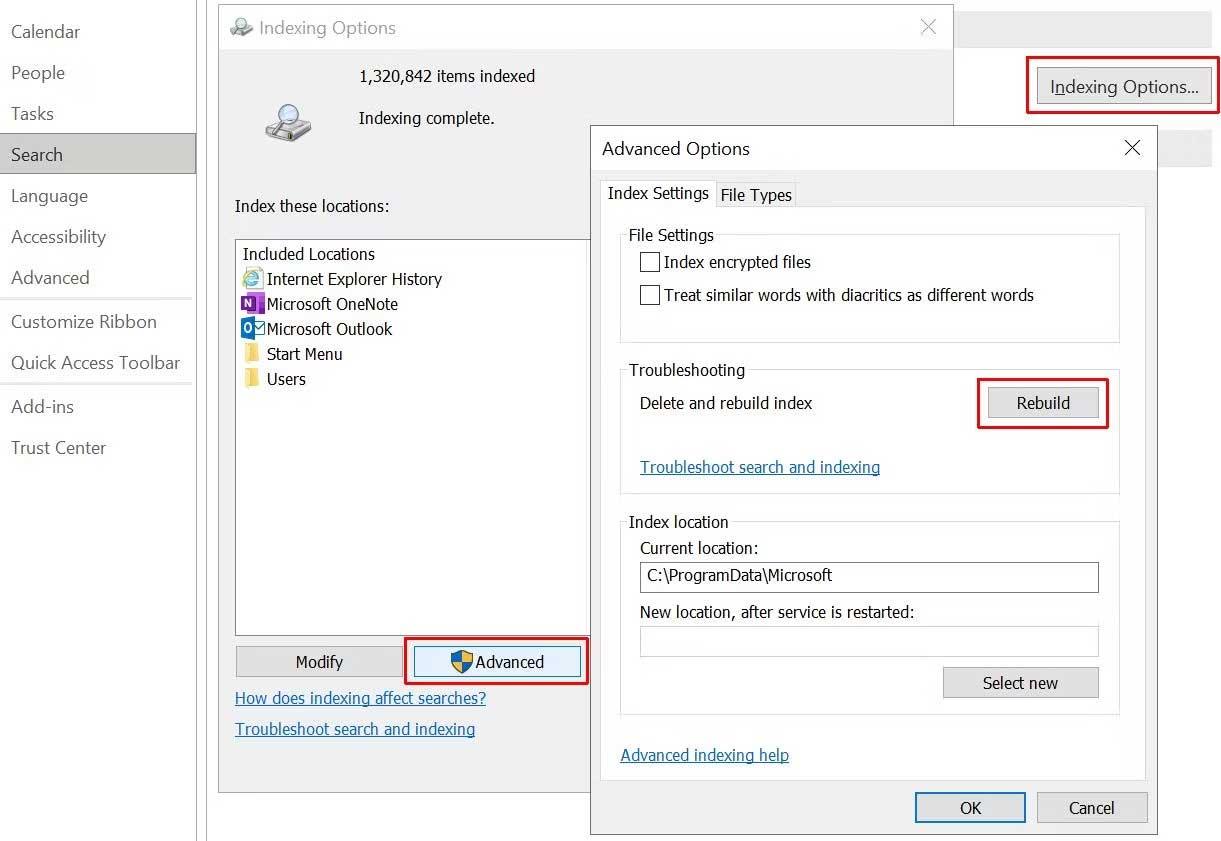
Son olarak Yeniden Oluştur'u seçin ve Tamam'a tıklayın . İşlemin tamamlanmasını bekleyin ve sistemi yeniden başlatın.
Dizin Oluşturma Durumunu dikkatlice kontrol edin
Outlook'ta Bana söyle araç çubuğuna arama yazın. Şimdi Arama araçları > Dizin oluşturma durumu'nu seçin ve kaç öğenin dizine eklenmeyi beklediğini görün. Kalan öğeler dizine eklenirken Outlook aramasını kullanmaya devam edebilirsiniz ancak tüm verilere sahip olamazsınız.
Ardından, Outlook'un dizine eklenen konumlar listesinde olup olmadığını bir kez daha kontrol edin.
Outlook'u açın ve Dosya > Seçenekler > Arama > Dizin Oluşturma Seçenekleri'ne gidin . Dizin Oluşturma Seçenekleri panelinden Değiştir'i seçin . Microsoft Outlook'un işaretli olduğundan emin olun ve ardından Tamam'ı tıklayın .
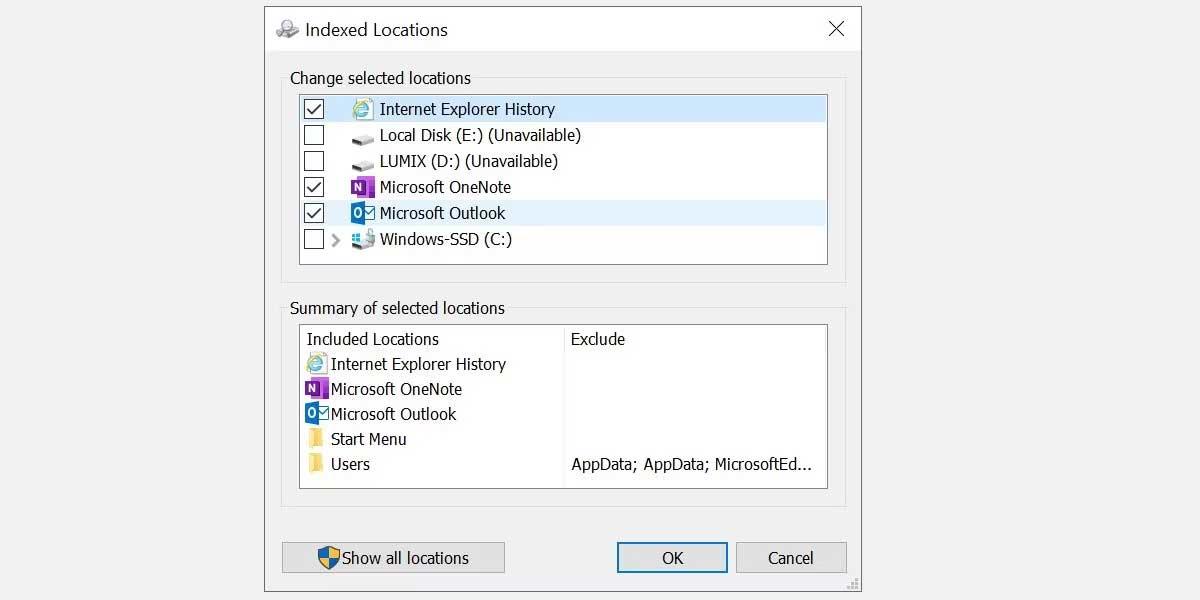
Şimdi sistemi yeniden başlatın.
Çalıştır iletişim kutusunu açmak için Windows tuşu + R tuşlarına basın . Daha sonra regedit yazın ve Kayıt Defteri Düzenleyicisi'ni açmak için Enter tuşuna basın . Ardından, arama menüsünü açmak için Ctrl + F tuşlarına basın, ardından aşağıdaki kayıt defteri anahtarını kopyalayıp yapıştırın:
The specified language : markup does not exist'
Code generation failed!!Bulunduktan sonra sağdaki tabloyu seçin, ardından sağ tıklayın ve Yeni Dword (32-bit) öğesini seçin. Yeni Dword PreventIndexingOutlook'u adlandırın ve ona 0 değerini atayın.
Tamam'a tıklayın , ardından sistemi yeniden başlatın.
Office sürümünüzü en son ne zaman güncellediniz? Outlook arama hataları, Office'in en son sürüme güncellenmesiyle çözülebilir.
Outlook'u açın > Dosyaya Git > Office Hesabı . Güncelleme Seçenekleri açılır menüsü için ürün bilgilerini kontrol edin . Varsa Şimdi Güncelle'yi seçin ve işlemin tamamlanmasını bekleyin.
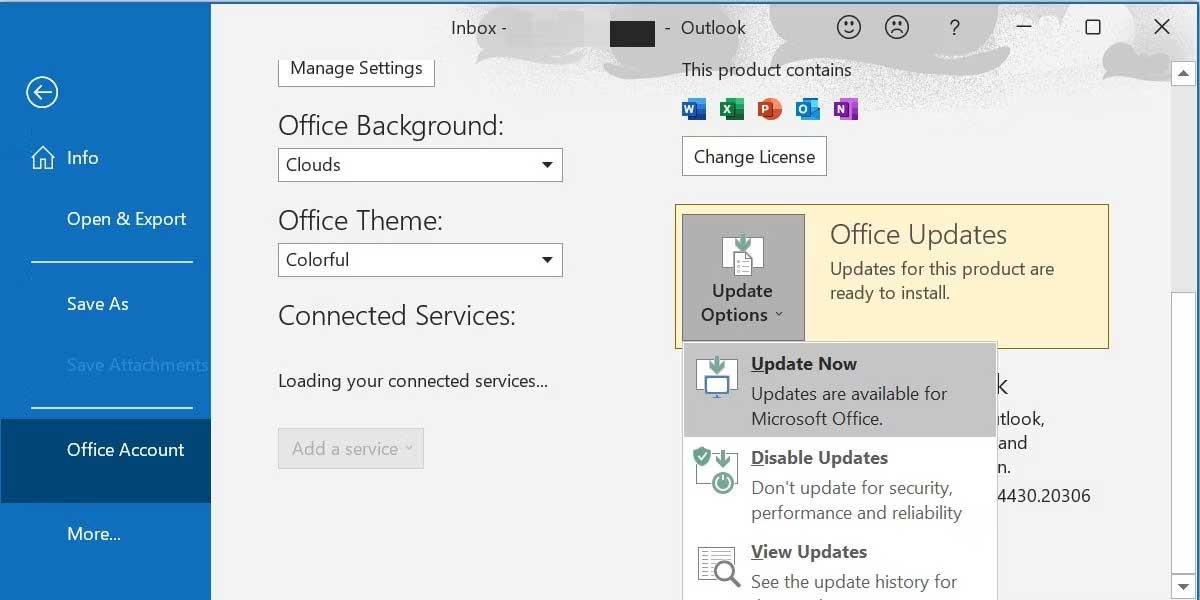
Herhangi bir güncelleme seçeneği görmüyorsanız ve yalnızca Hakkında düğmesi varsa aşağıdakileri göz önünde bulundurun:
Microsoft Office güncellemelerini her zaman Office Güncellemeleri indirme sayfası aracılığıyla manuel olarak yükleyebilirsiniz.
Yukarıda Outlook'ta arama hatalarını düzeltmenin en basit yolu verilmiştir . Umarım makale sizin için faydalıdır.
Chrome'u ilk kez kullandığınızda varsayılan tarayıcınız yapma şansınız var. İstemi atlarsanız tarayıcıyı kullanmaya devam edebilirsiniz
Çevrimiçi sipariş formu, işletmelerin müşterilerinden sorunsuz bir şekilde sipariş almasına yardımcı olur. Sipariş formu ile müşteriler ürün siparişi verebilir,
Basitlik, güvenlik ve özellikler söz konusu olduğunda AnyDesk, TeamViewer'ı hızla geride bırakarak gecikmesiz masaüstü paylaşımında anında popüler oldu. Eğer sen
YouTube, izleyicilere izleme deneyimlerini geliştirmek için çeşitli erişilebilirlik özellikleri sunar. Bunlardan ikisi altyazı ve altyazıdır. Son zamanlarda
Starfield'daki yıldızlararası yolculuklarınızın önemli bir kısmı yabancı dünyalarda ileri karakollar inşa etmenin heyecanıdır. Bunlardan toplayabileceğiniz kaynaklar
Araştırmanızı yaptınız, kararınızı verdiniz ve bir hisse senedine yatırım yapmak istiyorsunuz ancak piyasalar henüz açılmadı. Neyse ki bu bir sorun değil çünkü
Google Play Store'dan uygulama indirmek basit bir işlem olmalıdır. Ancak kullanıcılar bazen ekrandaki notun kaybolması gibi bir sorunla karşılaşabilirler.
Tüm sorgularınızın gizemini çözmek için sık sık ChatGPT kullanıyorsanız, önceki konuşmalarınızda arama yapamamayı büyük bir sıkıntı olarak görebilirsiniz.
Kullanmadığınız eşyalarınızı satmak veya bir şeyler satın almak istiyorsanız Facebook Marketplace kullanabileceğiniz mükemmel bir platformdur. Ama yapabilir
LG TV, 100'den fazla programa açılan kapınızdır. İçerik, haber ve spor kanallarından trend filmlere ve TV dizilerine kadar çeşitlilik göstermektedir. İçeriği şuradan izleyebilirsiniz:
Skype'ı iş için kullanıyorsanız büyük ihtimalle sohbet geçmişinizde bir şeyi kontrol etmeniz gereken bir zaman gelecektir. Konumu bulmaya çalıştığınızda
Amazon Fire tabletler, mükemmel özellikleri ve cazip fiyatları sayesinde bu cihaz kategorisinde öne çıkıyor. Ancak teknoloji meraklıları onları ne kadar övse de,
Mac bilgisayarlar, şık tasarımları ve gelişmiş yetenekleri nedeniyle birçok alanda çalışanlar arasında popülerdir. Olabilecek birçok özellik ile birlikte geliyorlar
YouTube videolarını WordPress sitenize veya sayfanıza eklemek veya gömmek mi istiyorsunuz? Ayrıntılı kılavuzumuz süreç boyunca size adım adım yol gösterecektir.
Önemli içeriği yerleştirmek ve daha iyi bir gezinme deneyimi için WordPress web sitenizin kenar çubuğunu nasıl düzenleyeceğinizi öğrenin.
DoorDash siparişiniz için nasıl para iadesi alacağınızı mı merak ediyorsunuz? Geri ödeme almanın tüm yollarını, geri ödeme zaman çizelgesini ve daha fazlasını inceleyin.
“Zelda Efsanesi: Krallığın Gözyaşları”nda (TotK) 150'den fazla türbe bulunuyor. Bunlar deneyimin büyük bir parçasıdır ve ilk birkaçını tamamlayacaksınız.
Başka birinin Instagram beğenilerini kontrol edebilir misiniz? Bir süredir Instagram kullanıyor olsanız bile hala öğrenecek yeni şeyler var. Bu basit
Bazı Instagram kullanıcıları, son zamanlarda sıradan görünen takip et-takibi bırak stratejisini uygulayacak kadar ileri gidiyor. Kazanmak için seni takip edecekler
İşinize geri dönmek için bu olası çözümlerle Chromebook'unuzda kamera bulunamadı sorununu nasıl çözeceğinizi öğrenin.


















